
3 métodos probados para exportar mensajes de texto de iPhone a PDF

El iPhone se ha vuelto más esencial que nunca, no solo como teléfono, sino como dispositivo inteligente que gestiona muchos aspectos de nuestra vida diaria. Entre todas sus funciones, la app Mensajes sigue desempeñando un papel fundamental en nuestra forma de comunicarnos y mantenernos conectados.
Por eso, muchas personas prefieren guardar sus mensajes de iPhone, tanto de texto como de iMessage, como archivos PDF. Guardarlos en PDF facilita la lectura, la organización y la seguridad de esas conversaciones importantes a largo plazo.
En esta guía, le mostraremos cómo exportar mensajes de texto desde iPhone a PDF de forma rápida y sencilla.
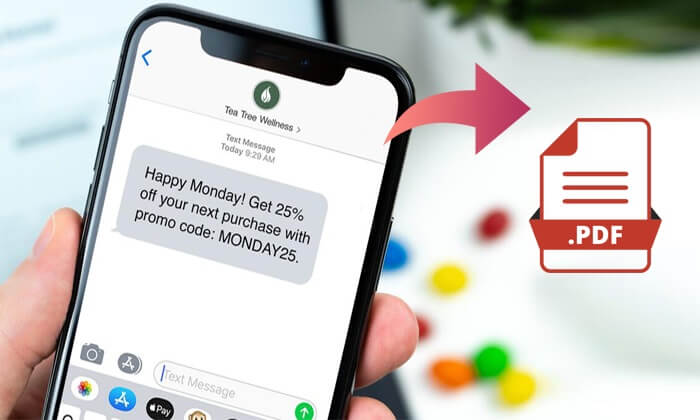
Si buscas una forma sencilla de guardar tus mensajes de texto de iPhone como PDF, Coolmuster iOS Assistant es una de las mejores herramientas disponibles. Es una solución profesional diseñada para ayudarte a exportar mensajes de texto , iMessages e incluso archivos adjuntos desde tu iPhone, iPad o iPod a tu ordenador.
Pero no se limita solo a los mensajes; también puedes transferir contactos, vídeos, música, eBooks, historial de Safari y mucho más. Incluso admite la transferencia de datos entre tu dispositivo iOS y iTunes.
¿Por qué elegir Coolmuster iOS Assistant?
Aquí te explicamos cómo descargar mis mensajes de texto de iPhone a PDF usando el Asistente iOS :
01 Instale esta herramienta en su computadora y conecte su iPhone a la computadora mediante un cable USB.
02 El software detectará automáticamente tu iPhone. Si se te solicita, pulsa la opción "Confiar" en tu iPhone y pulsa "Continuar" para continuar. Una vez conectado, verás la interfaz principal a continuación.

03 Seleccione “Mensajes” en el panel izquierdo, obtenga una vista previa y marque los mensajes deseados y haga clic en el botón “Exportar” para guardarlos en su computadora en formato HTML.

04 Abra el archivo HTML que acaba de exportar con Chrome > Presione las teclas "Ctrl + P" simultáneamente y elija "Guardar como PDF" al lado de "Destino" > Presione el botón "Guardar" para guardar el archivo en formato PDF.

Videotutorial:
La segunda forma de exportar mensajes de iPhone a PDF, incluyendo los eliminados, es usar Coolmuster iPhone Data Recovery , un software de terceros. Aunque está diseñado principalmente para recuperar datos perdidos de iPhones , también permite exportar los mensajes existentes a la computadora en formato HTML. Una vez guardados, puedes convertir fácilmente el archivo HTML a PDF con cualquier convertidor en línea.
Características principales de Coolmuster iPhone Data Recovery :
01 Descargue e instale el software en su computadora. Inícielo y conecte su iPhone con un cable USB. Asegúrese de desbloquear su iPhone y pulsar "Confiar" cuando se le solicite para que la computadora pueda acceder a su dispositivo.

En la pantalla principal, seleccione "Recuperar del dispositivo iOS ". Verá una lista de tipos de datos. Seleccione los que desea recuperar, como mensajes, y haga clic en "Iniciar análisis" para comenzar el proceso.

03 Una vez finalizado el análisis, se mostrarán todos los mensajes de texto e iMessages. Marque la casilla junto a los mensajes que desee y haga clic en "Recuperar en el equipo". Puede guardarlos como archivos CSV, HTML o TXT.

04 Para crear una versión PDF, abra el archivo HTML exportado y conviértalo a PDF usando cualquier navegador o herramienta de conversión.
Guía de vídeo:
¿Quieres saber más sobre cómo recuperar mensajes borrados de tu iPhone? Haz clic en el siguiente enlace para más detalles.
[Actualizado] 6 maneras de recuperar mensajes de texto borrados en iPhoneUna forma sencilla de guardar los mensajes de tu iPhone como PDF es usar las funciones integradas de captura de pantalla y conversión. Así funciona:
Paso 1: Toma capturas de pantalla de tus mensajes
Ve a la conversación que quieres guardar. Usa la función AssistiveTouch en tu iPhone: pulsa "Dispositivo", luego "Más" y selecciona "Captura de pantalla" para capturar la pantalla. Repite este proceso para todas las partes del mensaje que quieras guardar.

Paso 2: Convierte las capturas de pantalla en un PDF
Abre la app Fotos y pulsa la captura de pantalla que acabas de tomar. Pulsa el icono de Compartir en la esquina inferior izquierda. En las opciones para compartir, desplázate hacia abajo y pulsa "Libros". Esto convertirá automáticamente la imagen a PDF y la abrirá en la app Libros.
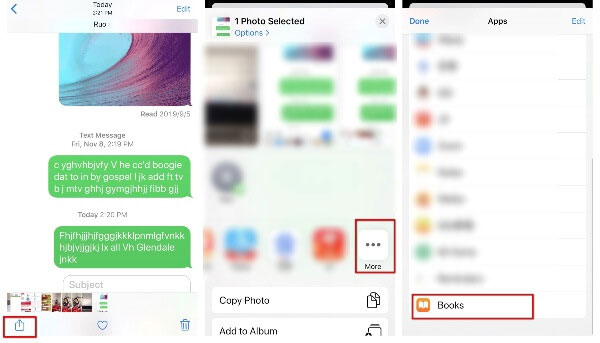
Repita este proceso para cada captura de pantalla para crear varios PDF o combínelos más tarde usando un editor de PDF si es necesario.
Además, también puedes leer este artículo para aprender a convertir fotos directamente a PDF . Por supuesto, también puedes copiar y pegar los mensajes que quieras exportar a PDF en un documento de Word. Después, convierte Word a PDF para exportar los mensajes.
Esta página presenta tres maneras sencillas de guardar los mensajes de texto de tu iPhone como archivos PDF. Puedes usar Coolmuster iOS Assistant o Coolmuster iPhone Data Recovery para exportar tus mensajes de texto e iMessages a tu computadora en formato HTML y luego usar una herramienta gratuita en línea para convertirlos a PDF. O, si prefieres un método gratuito, simplemente haz capturas de pantalla de los mensajes en tu iPhone y conviértelos a PDF directamente en tu dispositivo.
¿Qué método te gusta más? ¡Comparte tus ideas y opiniones en los comentarios!
Artículos relacionados:
La mejor manera de exportar mensajes de texto de Android a PDF [Última versión]
Imprimir mensajes de texto desde iPhone: 4 métodos más efectivos que no te puedes perder
Cómo exportar contactos de iPhone a CSV/Excel de 3 maneras
[Resuelto] Cómo hacer una copia de seguridad de los mensajes de texto en el iPhone de forma eficaz





